对于 PS 用户来说,PS快捷键能够大大提升操作效率—— 熟练用快捷键操作,能省去频繁点击菜单的时间,让设计思路更连贯。
1、PS快捷键大全
以下是小编整理的一些最常用的PS快捷键,建议收藏哦
| 分类 | 功能描述 | Windows 快捷键 |
|---|---|---|
| 选区 | 全部选择 | Ctrl + A(通用) |
| 选区 | 取消选择 | Ctrl + D |
| 选区 | 重新选择 | Ctrl + Shift + D |
| 选区 | 反向选择 | Ctrl + Shift + I |
| 选区 | 填充前景色 | Alt + Delete |
| 选区 | 填充背景色 | Ctrl + Delete |
| 选区 | 切换前景色和背景色 | 【X】键 |
| 选区 | 恢复前景色和背景色为默认黑白 | 【D】键 |
| 图层 | 新建空白图层 | Ctrl + Shift + N |
| 图层 | 复制图层 / 将选区内容复制到新建图层 | Ctrl + J |
| 图层 | 将选区内容剪切到新建图层 | Ctrl + Shift + J |
| 图层 | 合并已选图层 / 向下合并图层 | Ctrl + E |
| 图层 | 合并可见图层 | Ctrl + Shift + E |
| 图层 | 图层编组 | Ctrl + G |
| 图层 | 取消图层编组 | Ctrl + Shift + G |
| 变换 | 自由变换 | Ctrl + T |
| 变换 | 应用自由变换 | Enter |
| 变换 | 自由变换图像形状(拖动控制点时) | 按住【Ctrl】键 |
| 视图 | 首选项 | Ctrl + K |
| 视图 | 切换窗口 | Ctrl + Tab(通用) |
| 视图 | 显示 / 隐藏标尺 | Ctrl + R |
| 视图 | 满画布显示 | Ctrl + 0 / 按住【Alt】键单击图层 |
| 视图 | 实际像素显示 | Ctrl + Alt + 0 / Ctrl + 1 |
| 视图 | 切换显示模式(标准→带菜单全屏→全屏) | 【F】键 |
| 视图 | 显示 / 隐藏选项栏、工具箱和面板区域 | 【Tab】键 |
| 视图 | 显示 / 隐藏面板区域 | Shift + Tab |
| 调色 | 色阶 | Ctrl + L |
| 调色 | 曲线 | Ctrl + M |
| 调色 | 色彩平衡 | Ctrl + B |
| 调色 | 色相 / 饱和度 | Ctrl + U |
| 调色 | 反相 | Ctrl + I |
| 编辑 | 复制 | Ctrl + C(通用) |
| 编辑 | 粘贴 | Ctrl + V(通用) |
| 编辑 | 删除 | Delete(通用) |
| 编辑 | 取消操作 | Esc(通用) |
| 编辑 | 恢复至初始状态 | F12 |
| 编辑 | 撤销上一步操作 | Ctrl + Z(通用) |
📌 提示:Mac 用户使用时,将上述表格中的【Ctrl】替换为【Cmd】,【Alt】替换为【Option】即可适配。
2、快捷键记不住怎么办?
以上是最常用的36个PS快捷键,但PS快捷键多达上百个,从文件操作到图层调整,从工具切换到视图控制,很少有人能全部记牢。每次忘记快捷键,要么停下来翻收藏的快捷键表,要么切屏搜 “PS 怎么快速合并图层”,不仅打断创作节奏,还容易让灵感流失。
而今天要推荐的这款PS 插件,恰好解决了这个痛点 ——
- 不用离开 PS 界面
- 不用切换窗口
- 随时能查、随手能用
优势一:不用切屏,创作节奏不被打断

很多人记不住快捷键时,会习惯性打开浏览器搜 “PS 快捷键大全”,或者在桌面存一份 Excel 表格,需要时最小化 PS 去查看。但这样一来,原本专注的设计状态会被强行打断
而这款插件的内置快捷键查询功能,完全在 PS 界面内运行 、 不管你正在用什么样的功能,只需点击插件面板的 “快捷键查询” 按钮,就能调出分类清晰的快捷键清单。
优势二:分类清晰,找快捷键比搜还快
网上的快捷键表大多是 “大杂烩” 式的罗列,从文件操作到文字处理混在一起,想找 “合并可见图层” 的快捷键,得从上往下翻半天;遇到 “盖印可见图层” 这种稍冷门的快捷键,甚至要在搜索框里反复关键词。
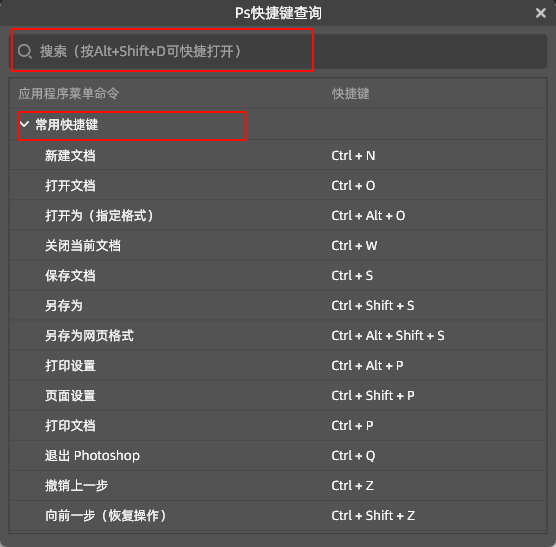
这款插件的快捷键查询功能做了精心的分类设计:每个分类下的快捷键一目了然。常用工具的快捷键直接呈现,比在网上搜还快。
如果你也常因记不住快捷键打断创作,或者每次查快捷键都要切屏、翻表,不妨试试这款StartAI插件 —— 打开 PS 就能查,分类清晰又适配系统,让快捷键真正成为你的 “设计助手”,而不是 “记忆负担”。
下载地址:https://www.istarry.com.cn/?sfrom=shwHC6&
StartAI PS插件,提供多种强大的AI功能,轻松提升设计效率,邀您免费体验,我的邀请码:shwHC6,点击注册
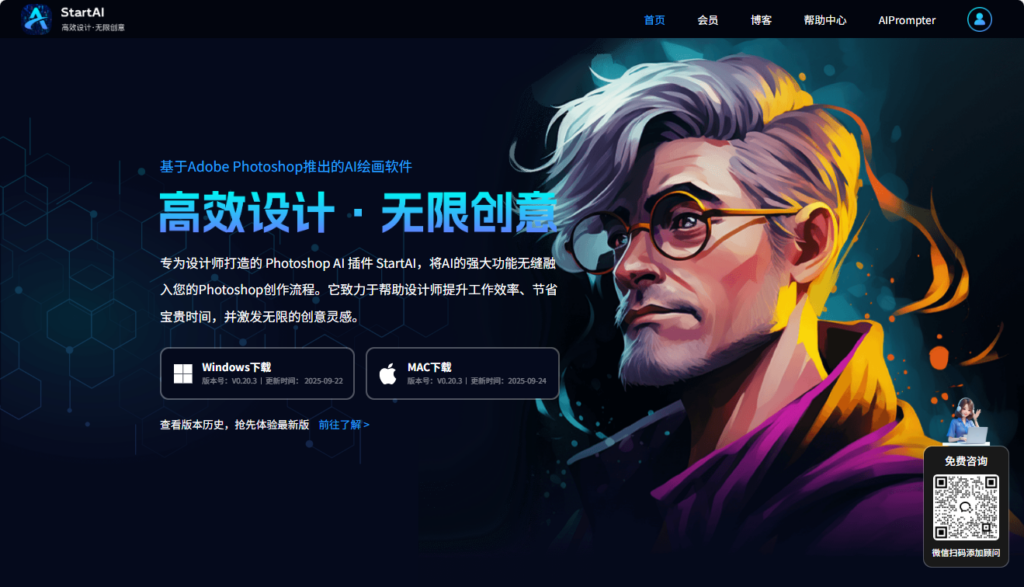
插件免费下载哦~



